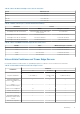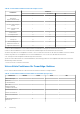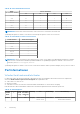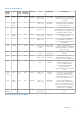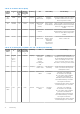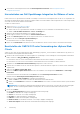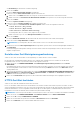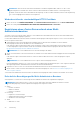Install Guide
Table Of Contents
- OpenManage Integration for VMware vCenter Version 4.3 Web-Client-Installationsanleitung
- Einführung
- OpenManage Integration for VMware vCenter-Lizenzierung
- Wichtige Hinweise zu Referenzzwecken
- Hardwareanforderungen
- Softwareanforderungen
- Portinformationen
- Voraussetzungs-Checkliste
- Installieren, Konfigurieren und Aktualisieren von OMIVV
- Herunterladen von Dell OpenManage Integration for VMware vCenter
- Bereitstellen der OMIVV OVF unter Verwendung des vSphere-Web-Clients
- Erstellen einer Zertifikatsignierungsanforderung
- HTTPS-Zertifikat hochladen
- Registrieren eines vCenter Servers durch einen Nicht-Administratorbenutzer
- Registrieren der OpenManage Integration for VMware vCenter und Importieren der Lizenzdatei
- Aktualisieren eines registrierten vCenters
- Überprüfen der Installation
- Aktualisieren des Repository-Speicherorts des virtuellen Geräts und des virtuellen Geräts
- OMIVV aus vorhandener Version auf aktuelle Version aktualisieren
- Aktualisieren des Geräts durch Sichern und Wiederherstellen
- Wiederherstellen von OMIVV, nachdem die Registrierung einer früheren Version von OMIVV aufgehoben wurde
- Gerätekonfiguration für VMware vCenter
- Zugriff auf Dokumente von der Dell EMC Support-Website
- Zugehörige Dokumentation
Tabelle 14. Verwaltungsknoten (iDRAC oder CMC oder Management Modul)
Schnitts
tellennu
mmer
Protokol
le
Schnit
tstelle
n-Typ
Maximale
Verschlüss
elungsstuf
e
Richtung Ziel Verwendung Beschreibung
69 TFTP UDP 128 Bit Ein/Aus iDRAC zu/von
OMIVV
Trivial File
Transfer
(Einfache
Dateiübertragun
g)
Wird für die erfolgreiche Verwaltung
des iDRAC über die Management
Station verwendet.
Voraussetzungs-Checkliste
Checkliste, bevor Sie mit der Produktinstallation beginnen:
● Überprüfen Sie, ob Sie über Benutzername und Kennwort für OMIVV verfügen, um auf den vCenter Server zuzugreifen. Der
Benutzer hat möglicherweise eine Administratorrolle mit allen erforderlichen Berechtigungen oder einen Nicht-Administratorbenutzer
mit den erforderlichen Berechtigungen. Weitere Informationen über die Liste der Berechtigungen, die für die Ausführung von OMIVV
erforderlich sind, erhalten Sie unter Erforderliche Berechtigungen für Nicht-Administrator-Benutzer.
● Stellen Sie sicher, dass Sie über das Root-Kennwort für ESXi-Hostsysteme oder die Active Directory-Anmeldeinformationen, die
Administratorrechte auf dem Host haben, verfügen.
● Überprüfen Sie, ob Sie über den Benutzernamen und das Kennwort verfügen, der bzw. das mit iDRAC Express oder Enterprise
assoziiert ist und über Administratorrechte auf dem iDRAC verfügt.
● Überprüfen Sie, ob der vCenter-Server ausgeführt wird.
● Bestimmen Sie den Speicherort des OMIVV-Installationsverzeichnisses.
● Stellen Sie sicher, dass die VMware vSphere-Umgebung die Anforderungen bezüglich des virtuellen Geräts, des Schnittstellenzugriffs
und der Überwachungsschnittstelle erfüllt. Installieren Sie außerdem Adobe Flash Player auf einem Client-Systems, falls erforderlich.
Weitere Informationen zu der unterstützten Flash Player Version finden Sie in der OpenManage Integration for VMware vCenter
Compatibility Matrix (OpenManage Integration for VMware vCenter-Kompatibilitäts-Matrix).
ANMERKUNG:
Das virtuelle Gerät fungiert als normales virtuelles Gerät. Jede Unterbrechung oder jedes Herunterfahren wirkt sich
auf die allgemeine Funktion des virtuellen Geräts aus.
ANMERKUNG: OMIVV zeigt die VMware Tools als „Wird ausgeführt (Veraltet)“ bei einer Bereitstellung auf ESXi 5.5 und höher an.
Sie können eine Aktualisierung der VMware Tools nach einer erfolgreichen Bereitstellung des OMIVV-Geräts oder zu einem beliebigen
späteren Zeitpunkt durchführen, falls erforderlich.
ANMERKUNG: Es wird empfohlen, dass sich OMIVV und vCenter-Server im gleichen Netzwerk befinden.
ANMERKUNG: Das OMIVV-Gerätenetzwerk sollte Zugriff auf iDRAC, Host und vCenter haben.
Installieren, Konfigurieren und Aktualisieren von OMIVV
Stellen Sie sicher, dass die Hardwareanforderungen erfüllt sind und Sie die benötigte VMware v Center-Software ausführen.
Die folgenden Schritte fassen das allgemeine Installations- und Konfigurationsverfahren für die OMIVV zusammen:
1. Laden Sie die Datei DellEMC_OpenManage_Integration_<Versionsnummer>.<Buildnummer>.zip von der Dell Support-Website unter
Dell.com/support herunter. Weitere Informationen zum Herunterladen von OMIVV finden Sie unter Herunterladen von Dell
OpenManage Integration for VMware vCenter auf Seite 18.
2. Navigieren Sie zu dem Speicherort, an dem Sie die Datei heruntergeladen haben, und extrahieren Sie den Inhalt.
3. Stellen Sie mithilfe des vSphere-Webclient eine Open Virtualization Format-Datei (OVF), die das OMIVV-Gerät enthält, bereit. Siehe
Bereitstellen der OMIVV-OVF.
4. Laden Sie die Lizenzdatei hoch. Weitere Informationen zur Lizenzierung finden Sie unter Hochladen einer Lizenz.
5. Registrieren Sie das OMIVV-Gerät über die Verwaltungskonsole beim vCenter-Server. Siehe Registrieren von OMIVV und Importieren
der Lizenzdatei.
Einführung
17